💡 オフ会チャットはイベント・オフ会カレンダーと連携可能です
オフ会チャット作成時でも、後からでも、連携可能です。
カレンダーと連携しておけば、
- オフ会チャット作成時に入力したデータが、カレンダーに反映され、
- オフ会チャットを編集することで、カレンダー内の情報も更新されます
<参考Q&A>
▼【機能】イベント・オフ会カレンダーとは?/カレンダー機能では何が確認できますか?
https://tayori.com/faq/d3c2c6c7cc3a5e4588e506f60eaf70a0e6765156/detail/74d6baa5bb2236fbdf2cb9defc947361fb524b20/
✅ オフ会チャット作成時に自動連携する方法
オフ会チャットの作成時に、「オフ会カレンダーに登録する」にチェックを入れます。

<参考Q&A>
▼【管理者】オフ会チャットの作成・編集方法
https://tayori.com/faq/d3c2c6c7cc3a5e4588e506f60eaf70a0e6765156/detail/cafba528cf3ca05736f3a8b55be98a998d7bb905/
連携後は、チャットに入力した情報が自動でカレンダーへ反映されるようになります。
※ カレンダー内の情報を変更したい場合は、連携したオフ会チャットから編集・削除を行うと、カレンダーにも自動反映されます。
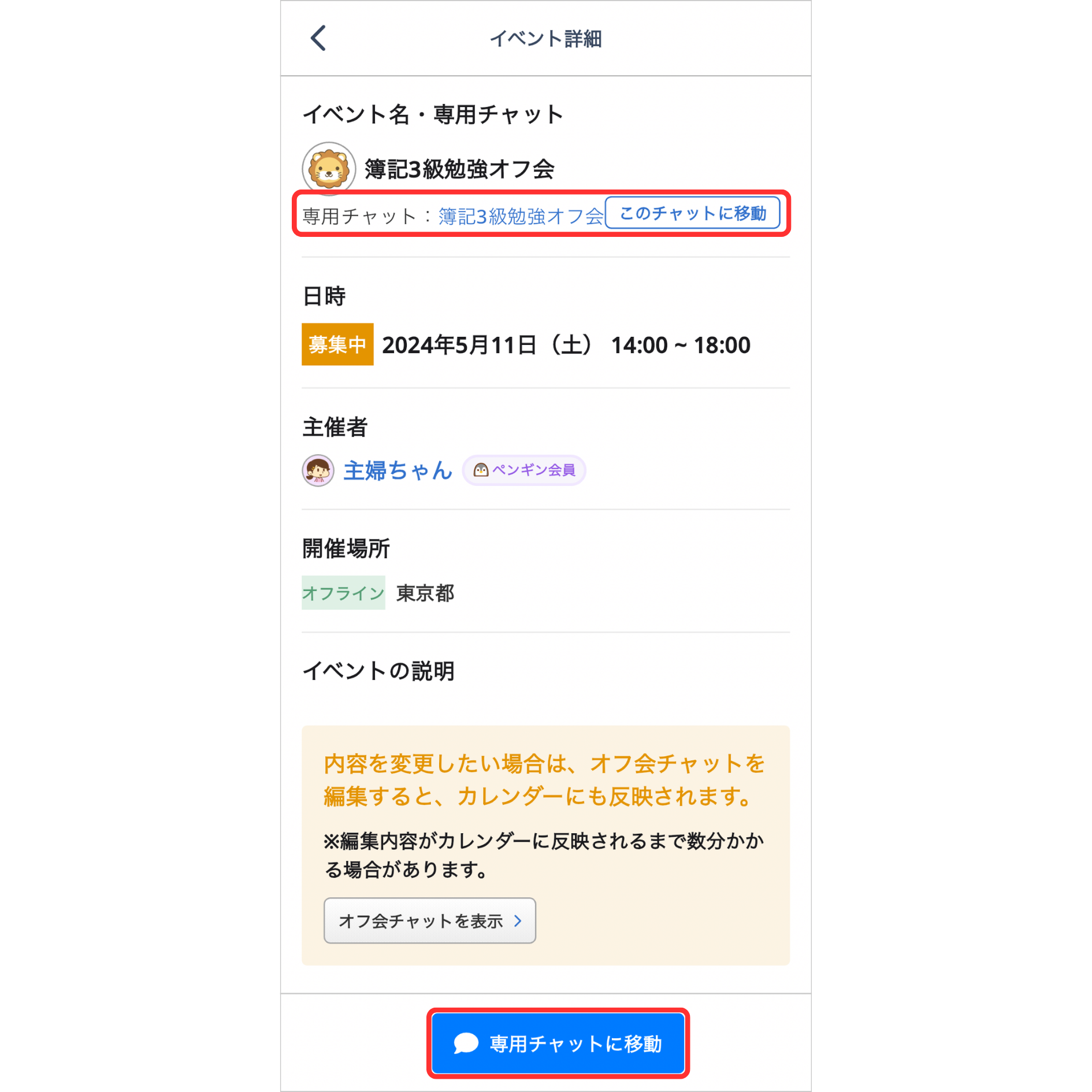
※ 現在、オフ会チャットから「オフィスイベント」としてイベント・オフ会カレンダーへ登録することはできません。
オフィスイベントとして登録する場合は、オフ会チャット作成後にイベント・オフ会カレンダーへ手動で連携させてください。
<参考Q&A>
▼【機能】イベント・オフ会カレンダーのイベント登録方法について
https://tayori.com/faq/d3c2c6c7cc3a5e4588e506f60eaf70a0e6765156/detail/4432f325c2eb4f04674f3000504e86ac222ec77f/
✅ オフ会チャット作成後に連携する方法
オフ会チャット作成時に自動連携を行わなかった場合、以下のいずれかの方法で後から連携を行うことも可能です。
🔸 チャットの開催情報の編集画面より「オフ会カレンダーに登録する」にチェックを入れる

🔸 イベント・オフ会カレンダーから、イベントの新規登録を行う
▼ イベント・オフ会カレンダー
https://libecity.com/mypage/event_calendar
①
【アプリ版の場合】
画面下部の「カレンダー」を押します。

【アプリ版・ブラウザ版共通】
マイページTOP(アプリ版ではホーム画面)の「リベシティでできること」の「イベント・オフ会」ボタンからも遷移できます。
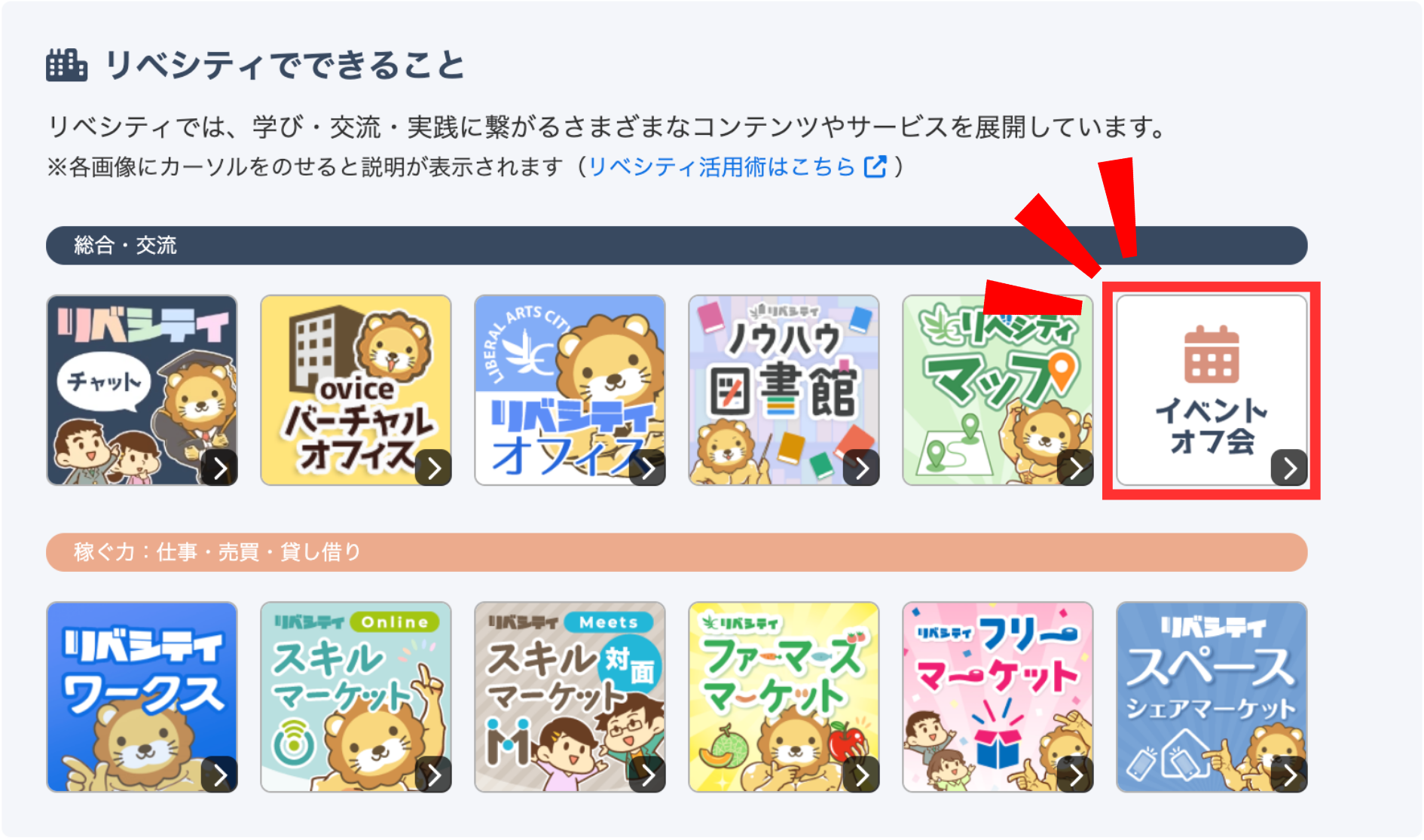
② 「+ 登録」ボタンを押します。
③「通常のオフ会・イベントを登録」を押します。
④「オフ会チャットの自動連携」を押します。
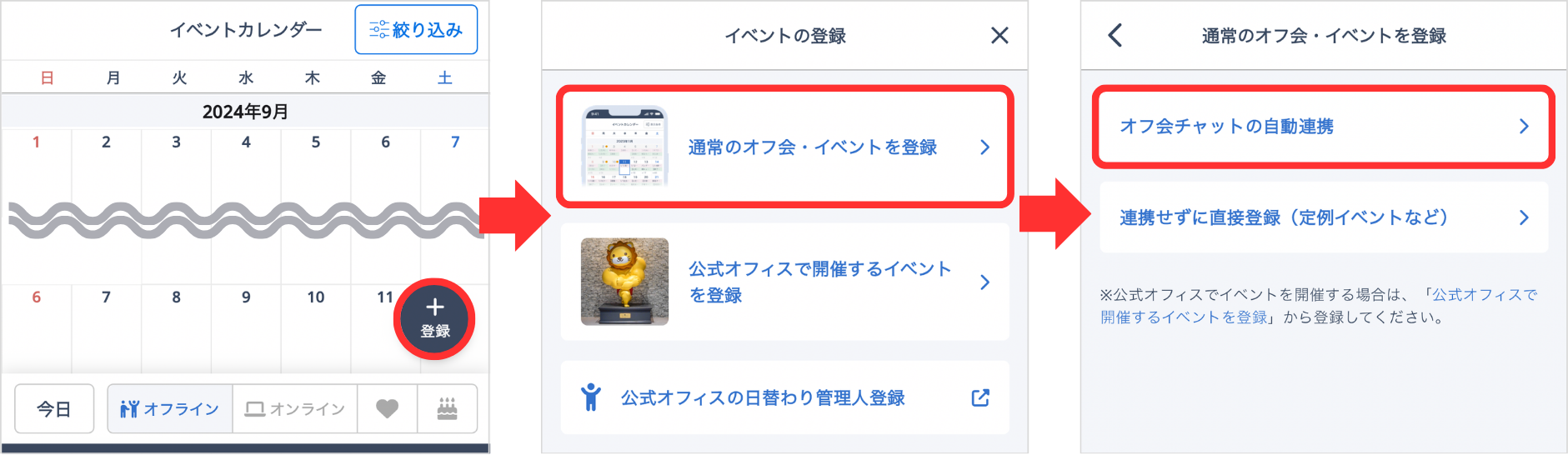
⑤ 連携したいオフ会チャットのURLを入力して、「連携する」ボタンを押します。
⑥ 表示されるイベント情報を確認して、「登録」ボタンを押します。
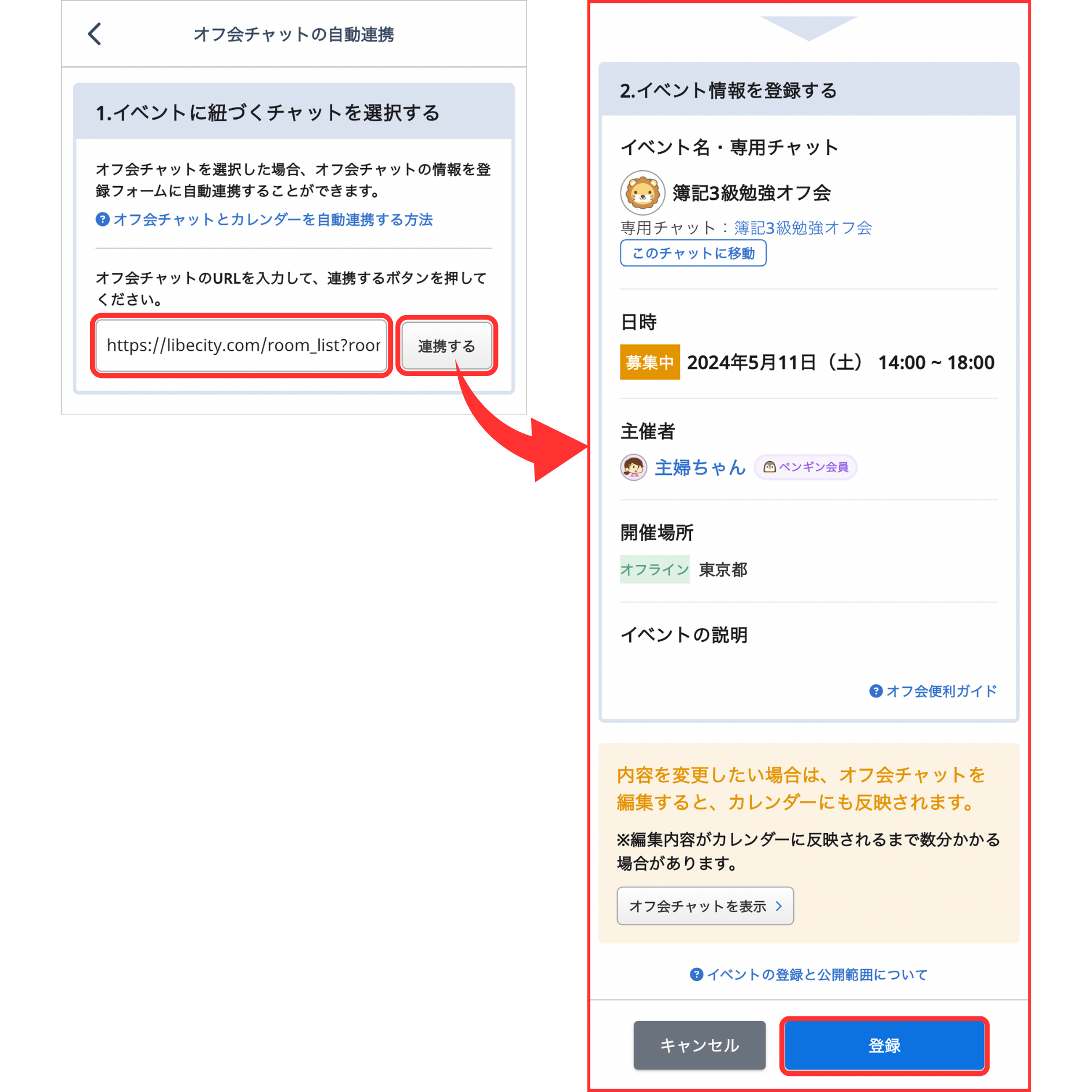
<参考Q&A>
▼【機能】イベント・オフ会カレンダーのイベント登録方法について
https://tayori.com/faq/d3c2c6c7cc3a5e4588e506f60eaf70a0e6765156/detail/4432f325c2eb4f04674f3000504e86ac222ec77f/
✅ 連携を解除する場合
チャットの開催情報の編集画面より「オフ会カレンダーに登録する」のチェックを外すと、カレンダーとの連携が解除されます。

✅ オフ会チャットを削除する場合(オフ会の中止など)
オフ会チャットとカレンダーを連携している場合、オフ会チャットを削除すると、カレンダー内の情報も削除されます。
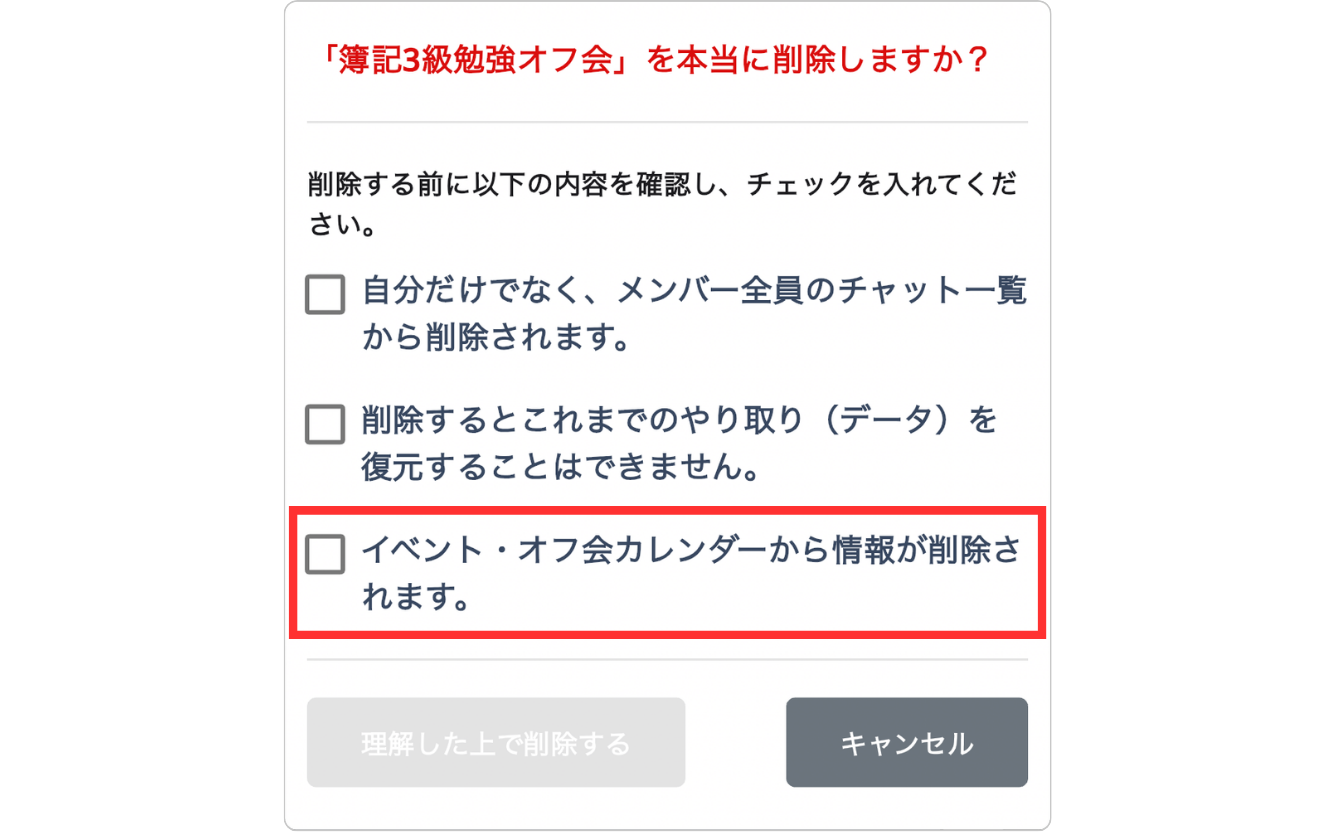
<参考Q&A>
▼【管理者】ユーザーチャット・オフ会チャットの削除方法
https://tayori.com/faq/d3c2c6c7cc3a5e4588e506f60eaf70a0e6765156/detail/d7368b1ef2286b59d0e7ece37b209577d7b32f28/
